如何在Word 2010中处理文本块?Word 2010允许您一次处理整个文本块。您必须先选择文本块,然后才能对其进行操作,但是在对其进行标记后,各种Word命令仅会影响该块中的文本。
复制一段文字
标记一个块后,您可以将其复制到文档的另一部分,以复制文本。此操作保持原始块不变:
- 标记该块。您可以通过多种方式选择文本块,例如将鼠标光标定位在要选择的段落中,然后单击三次。
- 在“主页”选项卡上,从“剪贴板”区域中选择“复制”工具。或者,您可以将通用Ctrl + C键盘快捷键用于“复制”命令。您无法从视觉上得知文本已被复制;它保持选中状态。
- 将插入指针移到要放置块副本的位置。Word将块插入文本中,为其留出空间。
- 从剪贴板区域中选择粘贴工具。或者,您可以将常用Ctrl + V键盘快捷键用于“粘贴”命令。
复制的文本块会插入到文本中,就像您自己在其中键入文本一样。
移动文本块
要移动文本块,请选择文本,然后剪切并粘贴。尽管在步骤2中选择了“剪切”工具而不是“复制”工具(或按“剪切”命令的Ctrl + X键盘快捷键),但此过程几乎与上一节所述的复制块完全相同。否则,所有步骤都相同。
当文本块消失时不要惊慌!这是行之有效的;文本块被移动,而不是被复制。将其粘贴到位时,您会再次看到该文本块(如步骤4中所述)。
设置粘贴的文本格式
当您在Word中粘贴文本时,“粘贴选项”图标将出现在粘贴的文本块的结尾附近。该按钮使您可以为粘贴的块选择格式,因为有时该块可能包含在粘贴后看起来非常难看的格式。
要使用“粘贴选项”按钮,请用鼠标单击它或按键盘上的Ctrl键。您会看到一个选项菜单。只需按要使用的选项的键盘快捷键即可。
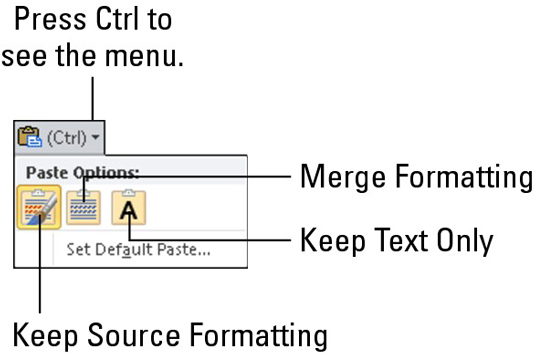
| 键盘快捷键 | 名称 | 描述 |
|---|---|---|
| ķ | 保持源格式 | 格式很好;不要做任何事。 |
| 中号 | 合并格式 | 重新格式化粘贴的块,使其看起来像 粘贴的文本一样。 |
| Ť | 只保留文字 | 只需粘贴文本-无格式。 |
使用“粘贴选项”图标是完全可选的。实际上,您可以继续在Word中键入或工作,并且图标会逐渐消失,就像一些杂物淡出一样,后者大胆地请一个有能力的金发女郎跟他出去,而她却完全没意识到他的存在。像那样。
用鼠标复制或移动块
当您只需要移动一段短距离时,可以使用鼠标拖动或拖动复制该块。当您将块移动或复制到屏幕上可以看到的位置时,此功能最有效。否则,您在玩积木时要用鼠标滚动文档,这就像试图抓住一条愤怒的蛇一样。
要使用鼠标移动任何选定的文本块,只需拖动该块:将鼠标光标指向被阻止的文本中的任意位置,按住鼠标按钮,然后将其拖动到新位置。用鼠标复制块就像移动块一样,除了在拖动时按Ctrl键。
 office办公软件入门基础教程
office办公软件入门基础教程
